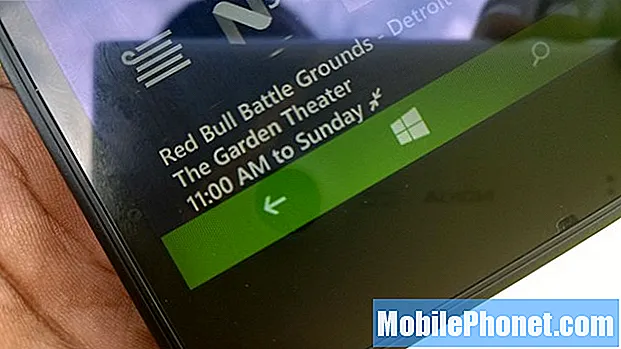Isi
- Masalah # 1: Hotspot Galaxy S7 Edge terus terputus
- Masalah # 2: Galaxy S7 Edge Wi-Fi lambat dan / atau terus terputus
- Masalah # 3: Apa yang harus dilakukan jika layar menjadi hitam dan telepon tidak lagi melakukan booting
- Masalah # 4: Galaxy S7 tidak mau hidup dan macet di layar pemuatan Samsung
- Masalah # 5: Galaxy S7 tidak dapat melakukan boot ke mode pemulihan dan tidak mau hidup
- Berinteraksi dengan kami
Masalah # 1: Hotspot Galaxy S7 Edge terus terputus
Selamat sore. Saya baru saja beralih dari iPhone ke Samsung Galaxy S7 Edge. Saat saya menggunakan Galaxy S7 Edge saya sebagai hotspot & menambatkan perangkat lain ke sana, sambungan terputus setiap kali saya melihat pesan / email / WhatsApp di Galaxy saya. Saya tidak mengalami masalah itu sama sekali saat menggunakan iPhone sebagai hotspot. Apakah Anda tahu apa yang menyebabkan masalah ini dan bagaimana saya bisa mengatasinya?
Terima kasih. - Yakub
Larutan: Hai Jacob. Fitur hotspot atau tethering adalah layanan bernilai tambah jadi pastikan akun Anda diizinkan untuk menggunakannya. Jika langganan Anda tidak mencakup hotspot atau berbagi koneksi data, itu bisa menjadi alasan masalahnya. Pastikan untuk menghubungi penyedia layanan Anda agar mereka dapat memeriksa akun Anda.
Sekarang, jika mereka mengatakan bahwa langganan Anda harus mengizinkan penambatan, penyebab masalahnya pasti firmware yang rusak. Pertimbangkan untuk melakukan reset pabrik jika masalah tetap ada. Untuk referensi, berikut adalah langkah-langkah untuk melakukannya:
- Matikan Samsung Galaxy S7 Edge Anda.
- Tekan dan tahan tombol Home dan Volume UP, kemudian tekan dan tahan tombol Power.
- Saat Samsung Galaxy S7 Edge muncul di layar, lepaskan tombol Daya tetapi terus menahan tombol Rumah dan Volume Naik.
- Saat logo Android muncul, Anda dapat melepaskan kedua tombol dan membiarkan ponsel berada sekitar 30 hingga 60 detik.
- Dengan menggunakan tombol Volume Turun, navigasikan melalui opsi dan sorot 'wipe data / factory reset.'
- Setelah disorot, Anda dapat menekan tombol Daya untuk memilihnya.
- Sekarang sorot opsi 'Ya - hapus semua data pengguna' menggunakan tombol Volume Turun dan tekan tombol Daya untuk memilihnya.
- Tunggu hingga ponsel Anda selesai melakukan Master Reset. Setelah selesai, sorot ‘Reboot system now’ dan tekan tombol Daya.
- Ponsel sekarang akan reboot lebih lama dari biasanya.
Masalah # 2: Galaxy S7 Edge Wi-Fi lambat dan / atau terus terputus
Tidak yakin ke mana lagi harus pergi untuk melaporkan masalah Wi-Fi saya di S7 Edge baru. Sepertinya ada bug Wi-Fi. Saya dapat bekerja di hotel, rumah saya terhubung ke Wi-Fi mendapatkan hasil yang sama - sangat lambat hingga tidak tersambung.
Saya sudah mencoba mematikan Bluetooth. Saya telah berbicara dengan dukungan Verizon. Mereka mengatakan kepada saya untuk membatasi semua aplikasi yang berjalan di latar belakang dan memulai ulang ponsel. Mereka mengatakan kepada saya untuk menggunakan Asisten Perbaikan - Asisten Peningkatan Perangkat Lunak (Samsung tidak ada yang berfungsi Saya harap mereka keluar dengan cepat.Saya bergantung pada Wi-Fi. - Tony
Larutan: Hai Tony. Masalah koneksi yang lambat atau tidak ada sama sekali, apakah Anda menggunakan data seluler atau Wi-Fi, dapat disebabkan oleh aplikasi yang buruk, firmware rusak, atau perangkat keras yang rusak. Untuk mengidentifikasi yang mana dari ketiga masalah ini, lakukan langkah pemecahan masalah di bawah ini.
Mode aman
Aplikasi dengan kode yang buruk dapat mengganggu fungsi koneksi internet perangkat Anda, belum lagi malware. Jika Anda memasang banyak aplikasi pihak ketiga, sebaiknya boot S7 Anda dalam mode aman. Di lingkungan ini, semua aplikasi pihak ketiga dicegah agar tidak berjalan, jadi jika salah satu aplikasi Anda adalah pelakunya, masalah seharusnya tidak terjadi. Untuk mem-boot S7 Anda dalam mode aman, cukup ikuti langkah-langkah ini:
- Matikan telepon.
- Tekan dan tahan tombol Daya.
- Segera setelah Anda melihat 'Samsung Galaxy S7 EDGE' di layar, lepaskan tombol Daya dan segera tahan tombol Volume Turun.
- Terus tahan tombol Volume Turun hingga perangkat selesai melakukan boot ulang.
- Anda dapat melepaskannya saat Anda dapat melihat 'Mode aman' di sudut kiri bawah layar.
Jika koneksi Wi-Fi terus menunjukkan perilaku yang sama seperti sebelumnya, langkah selanjutnya yang ingin Anda lakukan adalah reset pabrik. Silakan lihat langkah-langkah yang disebutkan di atas. Setelah mengembalikan ke setelan pabrik, jangan langsung menginstal ulang aplikasi Anda. Anda perlu mengamati bagaimana koneksi Wi-Fi bekerja tanpa aplikasi Anda untuk melihat perbedaannya. Anda juga ingin memastikan bahwa Anda terhubung ke setidaknya 2 jaringan Wi-Fi untuk menghilangkan kemungkinan bahwa masalahnya terkait dengan jaringan.
Namun, jika koneksi Wi-Fi masih terus terputus atau tampak lambat (meskipun terhubung ke jaringan Wi-Fi yang cepat), Anda dapat dengan aman berasumsi bahwa masalahnya terkait dengan perangkat keras. Hubungi Samsung atau operator Anda dan minta penggantian unit.
Masalah # 3: Apa yang harus dilakukan jika layar menjadi hitam dan telepon tidak lagi melakukan booting
Hari ini, 5/3/16, pagi ini sekitar jam 7.30 saya di sekolah. Sebelum saya mulai menjelaskan apa pun, saya akan mengatakan bahwa ponsel saya telah terjatuh berkali-kali di lantai kayu keras dan beton. Saat layar retak, semua retakan berasal dari pojok kanan atas dan keluar sebagai kurva. hanya ada satu celah yang mengarah dari pojok kanan atas hingga pojok kiri bawah.
Oke jadi kembali ke pagi ini. Pagi ini saya melepas jaket saya dan telepon saya ada di dalamnya dan saya tidak ingat bahwa saya membawa telepon saya di sana. Saya tidak menyadari apa yang saya lakukan saat itu tetapi saya melemparkan tas buku saya ke kursi dan di sampingnya membanting jacked saya saat berbicara dengan teman saya. Kemudian bahkan tidak satu menit kemudian saya duduk di kursi dan mengeluarkan ponsel saya sekarang mengingat itu ada di jaket saya. Saya baik-baik saja dan segalanya karena saya tidak menyadari apa yang saya lakukan saat ini.
Saya menyalakan telepon saya lalu saya melihat ke layar. Layar saya sebagian besar berwarna hitam dan memiliki garis hijau tebal di atasnya. Saya takut karena saya tidak menyimpan apa pun di ponsel saya, tidak ada gambar saya. dan saya seperti kesal karena saya mengalami pagi yang sangat buruk. sejauh ini saya semakin frustrasi. Saya meminta untuk pergi ke kantor dan menelepon ibu saya dan memberi tahu dia bahwa telepon saya tidak akan berfungsi sehingga dia menghubungi saya di telepon teman saya. wanita itu mengatakan tidak ada orang di kantor saat ini dan dia seperti hanya mencoba dan mengeluarkan baterai jadi saya mengeluarkan baterai sepanjang hari dan saya memasukkannya ke dalam kantong plastik dengan casing ponsel dan telepon saya. Saya takut untuk menghidupkan telepon saya. Bisakah Anda memberi tahu saya apa yang harus dilakukan sebelum saya melakukan sesuatu? Dan ponsel saya terisi penuh (lupa mengatakan itu). Terima kasih banyak telah membaca. Tolong bantu aku. - Jennifer
Larutan: Hai Jennifer. Layar hitam dan garis hijau tebal di atasnya merupakan indikator bahwa Anda mungkin telah merusak LCD. Rakitan layar terdiri dari tiga komponen utama - digitizer, LCD, dan kabel fleksibel. Merusak salah satu dari 3 bagian ini dapat mengakibatkan layar hitam atau layar sentuh yang sama sekali tidak responsif. Masalahnya, tidak ada cara mudah untuk memperbaikinya jika salah satunya kacau. Anda harus membawa ponsel ke toko agar layarnya bisa diganti.
Perlu diingat bahwa terkadang, menjatuhkan ponsel secara tidak sengaja juga dapat menyebabkan masalah perangkat keras lain yang mungkin tidak dapat dideteksi secara visual. Anda hanya akan tahu bahwa ada masalah perangkat keras setelah ponsel Anda mulai bertindak aneh atau menunjukkan kinerja yang tidak normal. Bagaimanapun, masalah perangkat keras berada di luar kemampuan rata-rata pengguna untuk memperbaikinya.
Dalam kasus Anda, kami ragu apakah Anda bisa mendapatkan penggantian gratis dari operator Anda atau Samsung karena ada tanda yang jelas dari penyalahgunaan pengguna. Tentu Anda dapat meminta mereka untuk memperbaiki telepon yang rusak tetapi mereka akan tetap menagih Anda untuk itu karena garansi telah dibatalkan. Jika Anda memiliki opsi untuk membiarkan Samsung memperbaiki telepon, kami menyarankan Anda membiarkan mereka memperbaiki telepon untuk Anda, bukan toko pihak ketiga.
Masalah # 4: Galaxy S7 tidak mau hidup dan macet di layar pemuatan Samsung
Halo Tim DroidGuy. Salam pembuka!!!
Pertama-tama, saya ingin menghargai Anda atas pekerjaan hebat yang telah Anda lakukan dalam memberikan bantuan kepada semua masalah telepon mereka yang juga gratis.
Saya memiliki Samsung Galaxy S7. Kemarin saat menggunakan telepon, telepon hang dan restart secara otomatis tetapi setelah itu akan muncul layar splash di mana 'Samsung Galaxy S7' ditulis dan kemudian layar menjadi kosong dan setelah 5 hingga 7 detik lagi layar splash yang sama 'Samsung Galaxy S7 'datang dan terjadi hal yang sama berulang kali hingga baterai habis.
Juga setelah beberapa menit telepon menjadi panas. Saat disimpan untuk mengisi daya juga itu menunjukkan ikon pengisian daya dan menjadi kosong selama 5 hingga 7 detik dan sekali lagi menunjukkan ikon pengisian daya.
Saya mengikuti langkah-langkah yang Anda sebutkan di situs Anda dengan terus menekan tombol daya selama satu menit tanpa baterai dan juga mencoba menjalankan dalam mode aman dan mode cadangan tetapi tidak berhasil.
Dapatkah Anda membantu saya dalam masalah ini dan perhatian utama saya adalah saya perlu mendapatkan data saya dari ponsel. Jadi setidaknya jika saya dapat mencadangkan semua data dari memori ponsel akan sangat membantu.
Terima kasih sebelumnya.
Terima kasih dan Salam. - Nitin
Larutan: Hai Nitin. Pertama-tama, pemulihan file hanya mungkin jika ponsel masih berfungsi, yaitu memori flash perangkat dapat diaktifkan. Chip Nand atau perangkat penyimpanan flash di S7 Anda harus diberi daya sehingga 1s dan 0s di selnya dapat dibaca. Jika ponsel Anda tidak menyala lagi karena suatu alasan, Anda tidak dapat memulihkan file Anda.
Sekarang, ada sejumlah alasan mengapa ponsel cerdas tidak dapat dihidupkan. Penyebabnya bisa berkisar dari perangkat lunak yang tidak kompatibel, firmware rusak, baterai buruk, malware, atau kegagalan motherboard. Aturan umum dalam pemecahan masalah adalah memeriksa terlebih dahulu apakah solusi perangkat lunak dapat memperbaiki masalah. Jika semua pemecahan masalah perangkat lunak gagal, Anda dapat berasumsi bahwa ada kegagalan perangkat keras di balik masalah tersebut.
Pemecahan masalah perangkat lunak untuk masalah ini sangat terbatas untuk mencoba mem-boot perangkat hanya dalam mode lain. Itu berarti bahwa satu-satunya pilihan Anda termasuk mencoba memulai ulang S7 Anda ke mode aman, mode pemulihan, atau mode unduh. Jika perangkat tetap tidak responsif dan tidak mau boot sama sekali, satu-satunya pilihan Anda yang tersisa adalah memperbaiki atau mengganti ponsel.
Jika ponsel Anda akan boot dalam mode pemulihan atau unduhan, opsi Anda akan dibatasi pada tiga hal:
- menghapus partisi cache
- melakukan reset pabrik
- mem-flash stock atau custom ROM
Seperti yang Anda lihat, hanya opsi pertama yang tidak melibatkan penghapusan penyimpanan ponsel Anda. Jika menyegarkan partisi cache tidak menyelesaikan masalah, Anda kurang beruntung. Anda akan dipaksa untuk menghapus semuanya dari penyimpanan ponsel Anda jika Anda ingin mem-boot ponsel Anda kembali secara normal.
Masalah # 5: Galaxy S7 tidak dapat melakukan boot ke mode pemulihan dan tidak mau hidup
Saya memiliki Samsung Galaxy S7 dan masalah saya adalah ketika saya memperbarui ponsel saya dan setelah reboot macet di layar (Samsung GALAXY S7) dan tidak mau hidup - hanya membeku di sana. Saya mencari banyak metode untuk memperbaiki ini dan tidak ada yang berhasil.
Saya mencoba membersihkan cache dan mengatur ulang pabrik, dan omong-omong, saya tidak menggunakan kartu SD dan saya menggunakan telepon karena Wi-Fi tidak terhubung ke layanan apa pun. Bagaimanapun setelah saya mencoba metode itu tidak berhasil sama sekali. Saya bahkan melanjutkan di mana Anda menahan tombol volume dan menekan power dan home pada saat yang sama dan begitu saya menekan lanjutkan, itu mulai mengunduh dan saya menunggu satu jam dan tidak ada.
Saya mencoba berkali-kali masuk ke mode pemulihan dan saya perhatikan setiap kali saya melakukannya, dikatakan kesalahan atau sesuatu. Dan begitu saya berada di layar pemilihan, dikatakan (tidak ada perintah) pada robot mini android di latar belakang dan mengapa demikian? Dan setiap kali saya melakukannya berulang kali setelah saya menekan pada sistem reboot, ia mengatakan (kesalahan!) Dengan cepat dan membawa saya kembali ke tempat layar logo beku. Saya sangat membutuhkan bantuan jika ada solusi untuk ini, tolong bantu. - Ruben
Larutan: Hai Ruben. Masalah Anda mungkin berbeda tetapi solusinya identik dengan yang kami rekomendasikan untuk Nitin di atas. Jika ada kesalahan saat Anda mem-boot perangkat ke mode pemulihan, Anda dapat mencoba memulai ulang perangkat ke Odin atau mode unduh sebagai gantinya, sehingga Anda dapat mencoba menginstal stok atau ROM khusus. Jika itu tidak berhasil, pertimbangkan untuk meminta ponsel diperiksa oleh Samsung.
Berinteraksi dengan kami
Jika Anda adalah salah satu pengguna yang mengalami masalah dengan perangkat Anda, beri tahu kami. Kami menawarkan solusi untuk masalah terkait Android secara gratis, jadi jika Anda memiliki masalah dengan perangkat Android Anda, cukup isi kuesioner singkat di Link ini dan kami akan mencoba mempublikasikan jawaban kami di posting berikutnya. Kami tidak dapat menjamin tanggapan cepat, jadi jika masalah Anda sensitif terhadap waktu, temukan cara lain untuk menyelesaikan masalah Anda.
Jika Anda menemukan posting ini bermanfaat, tolong bantu kami dengan menyebarkan berita ke teman-teman Anda. TheDroidGuy juga memiliki jaringan sosial sehingga Anda mungkin ingin berinteraksi dengan komunitas kami di halaman Facebook dan Google+ kami.